在日常的办公与学习中,Microsoft Word作为一款不可或缺的文档处理软件,承担着文档编辑、报告撰写、论文排版等多重任务。
然而,许多用户可能仅掌握了Word的基础功能,而忽略了那些能够显著提升工作效率的隐藏技巧,今天就来给大家分享四种实用的Word技巧,一起来看看吧!

快速选择文本
你是否曾为了选中一段长文而频繁使用鼠标拖动而烦恼?试试使用快捷键吧!
双击左键可选择当前词语,三击左键则选择整段文本,按住Alt键并用鼠标拖动,可以随心所欲地选择任意形状的文本区域。
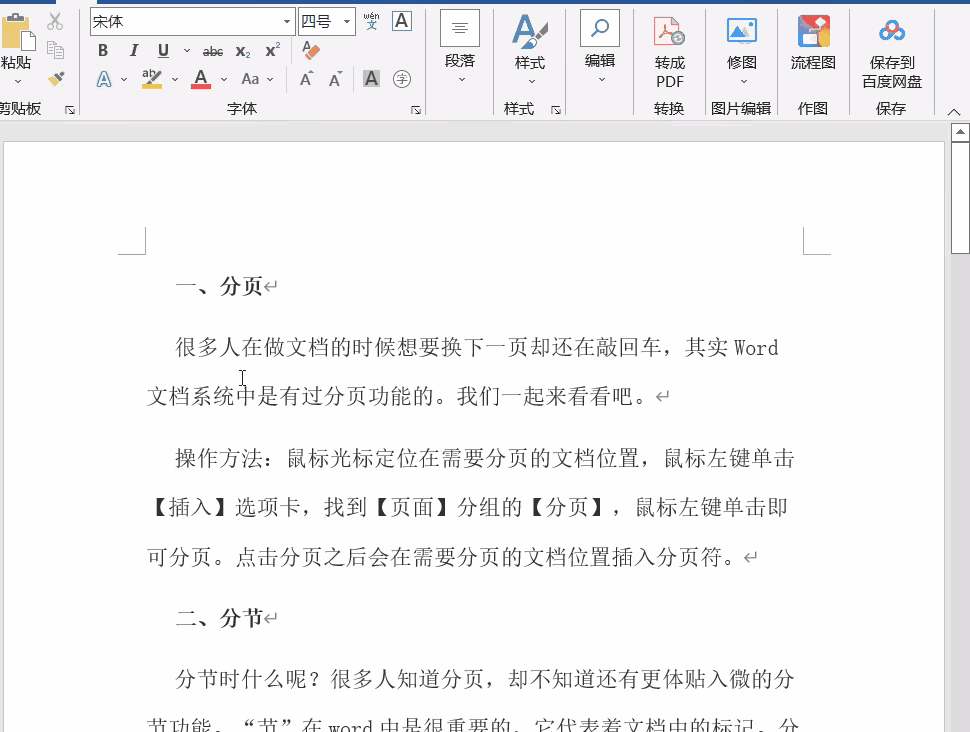
Word转PDF
将Word文档转换为PDF格式,是日常办公和学习中常见的需求。
首先,打开需要转换的Word文档,点击菜单栏中的“文件”选项,然后在下拉菜单中选择“另存为”;
在弹出的对话框中,选择保存类型为“PDF”,选择保存位置,点击“保存”按钮,即可将Word文档转换为PDF格式。
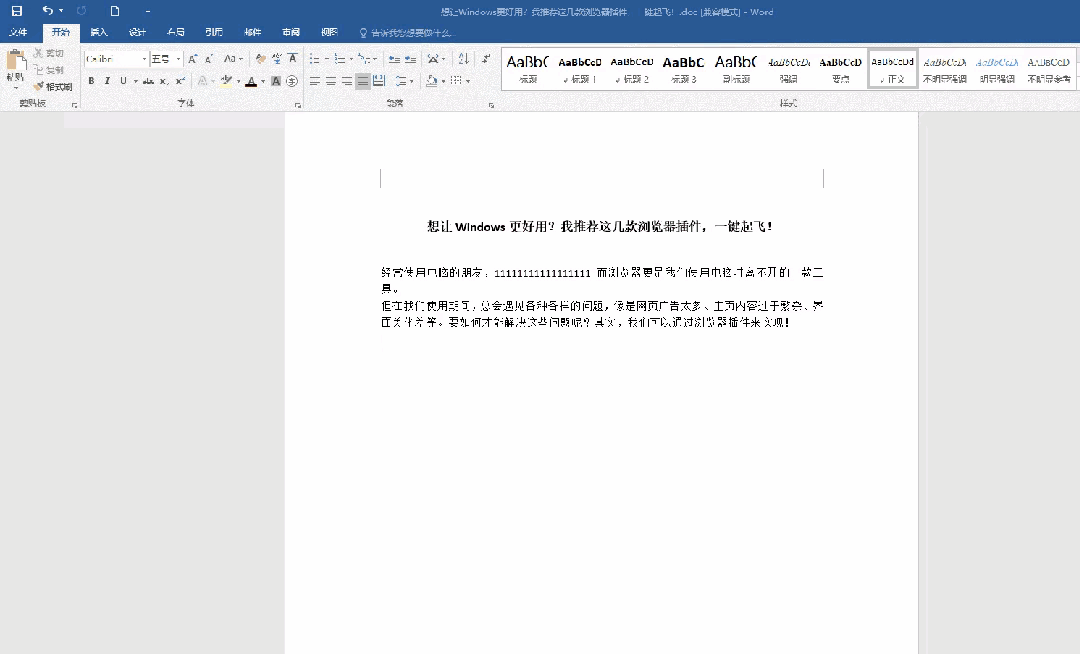
转换后的PDF文件如果需要编辑修改内容可以使用嗨动PDF编辑器软件。
查找与替换
除了基本的文字查找和替换外,Word还支持使用通配符进行高级查找和替换,如批量修改特定格式的文本、删除多余的空格或换行符等,掌握这些技巧,可以让你的文档编辑工作更加高效。
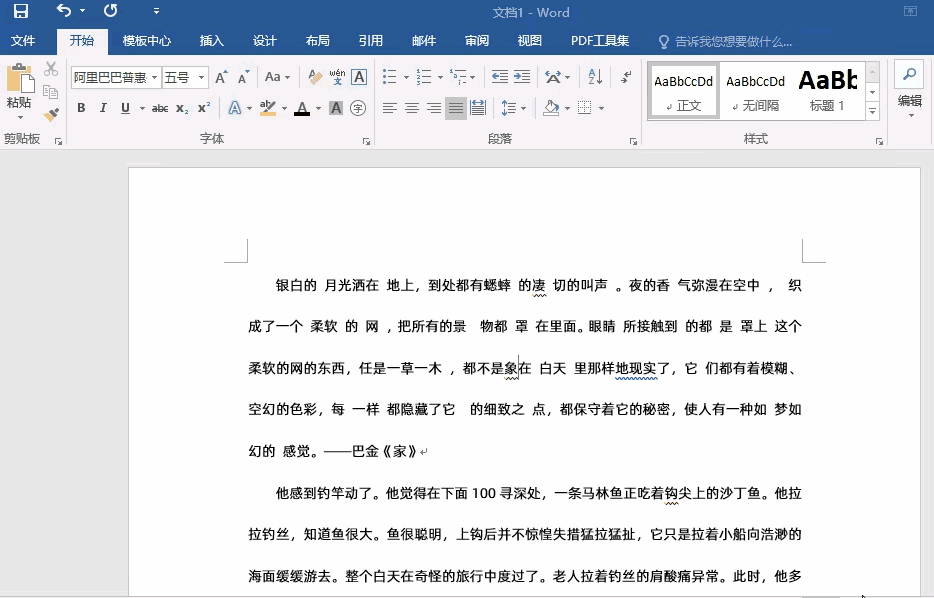
文档添加水印
有时候我们也需要给文档添加水印,位于顶部的“设计”功能卡中,我们可以找到“水印”的选项。
在“水印”选项中,提供了四种默认的水印样式供选择,同时还可以创建自定义的水印,此外,我们还可以设置图片或文字作为水印效果。
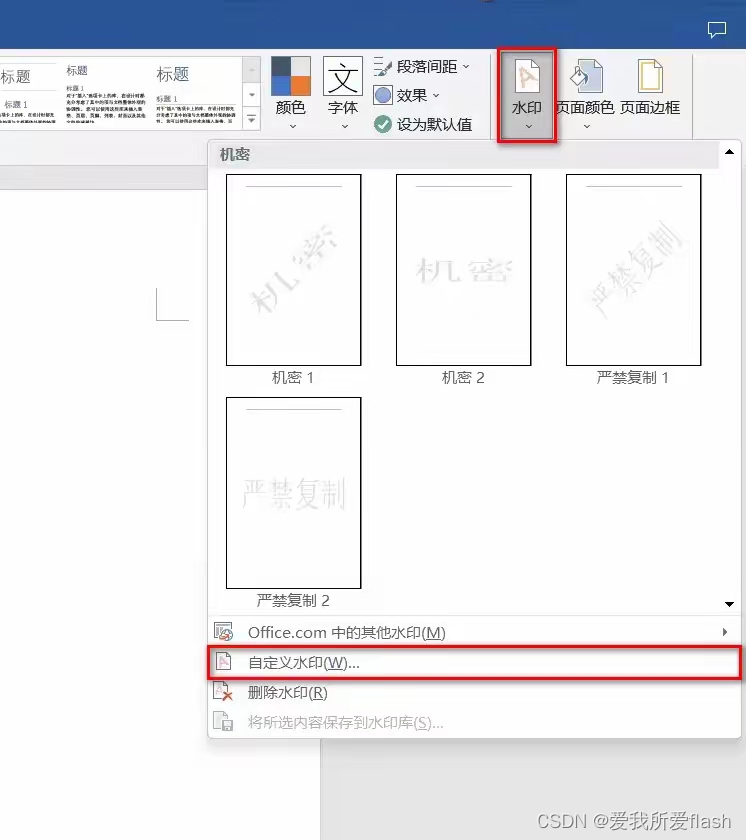
通过掌握上述3个Word技巧,你不仅能够显著提升工作效率,还能在文档编辑和管理的过程中享受到更多的便利,感兴趣的话不妨去试试看!





















 6255
6255

 被折叠的 条评论
为什么被折叠?
被折叠的 条评论
为什么被折叠?








